- 1剑网3新春红发好看吗_剑网32016新春红发外观图曝光
- 2华为nova5pro安兔兔跑分怎样呢?
- 3vivo x9与华为G9 plus哪个好用些?比较评测_手...
- 4iPhone11保修日期如何看 查询iPhone11保修日...
- 5《侠盗猎车手4》新玩法 在高速公路高架桥上建特技飞行坡
- 6梦幻模拟战从天而降之物如何打_梦幻模拟战从天而降之物打法攻...
- 7神武2欢乐北极熊如何打_神武2欢乐北极熊打法
- 8华为荣耀6数据漫游怎么打开_手机技巧
- 9企鹅体育如何做主播 企鹅体育做主播方法
- 10小米5s plus与小米5哪个好用些 小米5与小米5s p...
- 11苹果8P值得换购11吗 iPhone8plus换iPhon...
- 12小米8透明探索版与小米8那个值得买?小米8对比透明探索版深...
如果您通过 App Store 下载应用时,都需要输入 Apple ID 密码才能下载,下面和小编一起来看看吧。
iPhone11下载应用每次都提示输入密码怎么办?
方法一:查看面容 ID 设置
打开 iPhone“设置”-“面容 ID 与密码”,然后根据提示输入锁屏密码,确保“iTunes Store 与 App Store”选项已打开。
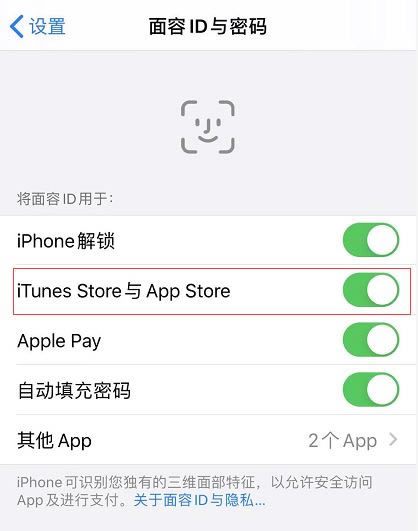
如果您是初次打开此设置,在通过App Store 下载应用时,首次可能需要输入您的Apple ID 密码,后续即可通过面容 ID 验证来进行下载。
方法二:取消下载免费应用需要密码
如果您按照方法一开启了面容 ID 下载验证的选项,仍然无法成功通过面容 ID 验证来下载应用,可进行如下操作:
1.打开“设置”-“面容 ID 与密码”,输入解锁密码后,关闭“iTunes Store 与 App Store”选项。
2.返回设置界面:“设置”-“iTunes Store 与 App Store”点击 Apple ID 下面的“密码设置”。
3.在此您可以选择“始终需要”或“15分钟后需要密码”,然后将“免费下载”下方的“需要密码”按钮进行关闭。
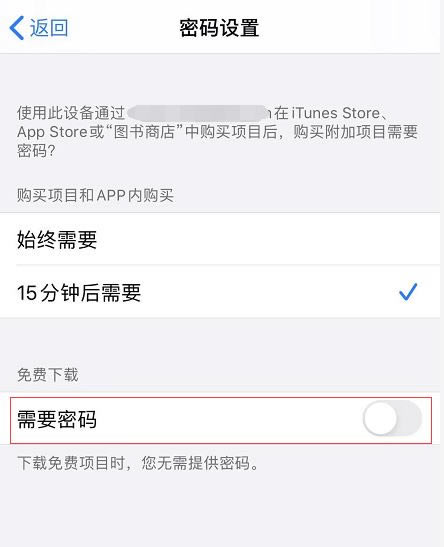
设置完毕后,通过应用商店下载免费项目不需要输入密码。
需要注意的是:
取消下载免费应用需要密码之前,需要先关闭面容 ID 中的 “iTunes Store 与 App Store”,否则密码设置按钮是隐藏的,无法进行操作。
经过以上设置之后,购买付费应用仍需输入密码。
若仍然希望通过面容 ID 下载应用,请参考方法一打开面容 ID 验证后,确保网络连接顺畅并将系统更新到最新版,然后再尝试下载。
方法三:通过爱思助手下载应用
如有需要,可借助爱思助手 PC 端或爱思加强版下载应用,无需账号密码:
将 iPhone 连接至电脑,打开爱思助手 PC 端,前往“应用游戏”界面进行下载,一键安装至手机(或通过爱思加强版在手机上直接安装应用)。
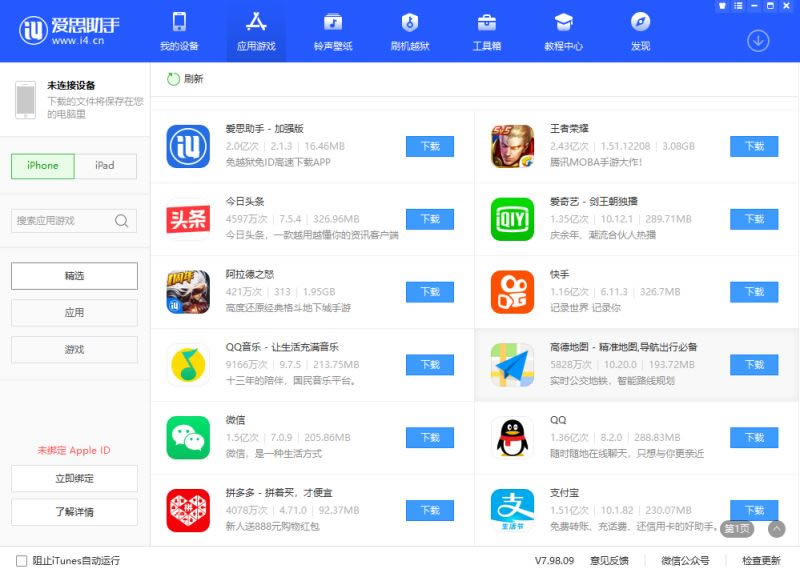
推荐资讯 总人气榜
最新教程 本月人气
- 1华为畅享5s/小米4/华为麦芒4哪一个好 华为麦芒4/小米...
- 2华为畅享6S与麦芒5哪一个好 华为畅享6S与华为麦芒5所有...
- 3华为畅享7plus与麦芒5哪一个好?华为麦芒5与畅享7pl...
- 4华为畅享5s/小米4/华为麦芒4哪一个好 华为麦芒4/小米...
- 5华为畅享5S有NFC技巧吗 华为畅享5S支持NFC吗?
- 6华为荣耀5C与畅享5S哪一个好?华为荣耀畅玩5C与畅享5s...
- 7华为畅享7与魅蓝note5哪一个好?魅蓝note5与畅享7...
- 8华为畅享Z值得入手吗 5G与高刷新率屏幕手机华为畅享Z详细...
- 9华为畅享5S如何?华为畅享5S全方位评测
- 10华为畅享6与魅蓝5哪一个好?魅蓝5与华为畅享6区别对比评测
- 11华为畅享Z值得入手吗 5G与高刷新率屏幕手机华为畅享Z详细...
- 12华为畅享Z值得入手吗 5G与高刷新率屏幕手机华为畅享Z详细...
- 1iPhone11pro max如何打开多任务管理?
- 2iPhone11/Pro/Pro Max换屏幕要谨慎 非原...
- 3iPhone11pro max如何复制文字?
- 4苹果iPhoneSE如何买更廉价?iPhoneSE全球购买...
- 5iphone5SE设置如何 iphone5SE手机设置详情...
- 6iPhone11/Pro/Max支不支持双卡双待 3款新苹...
- 7iPhone11如何打开小白点?iPhone11/pro/...
- 8iPhone11系列值得买吗?苹果iphone11/Pro...
- 9iPhone11、iPhone11 Pro与Pro Max...
- 10苹果iPhone11价格多少钱?iPhone11/11 P...
- 11iPhone11系列买哪一个好?iphone11/ Pro...
- 12iPhone11 Pro值得买吗?iPhone11Pro/...

